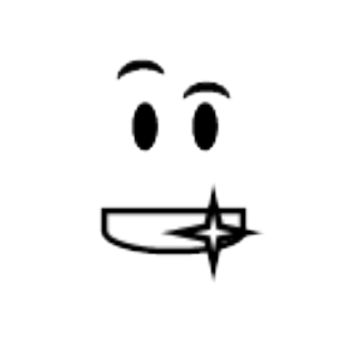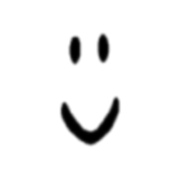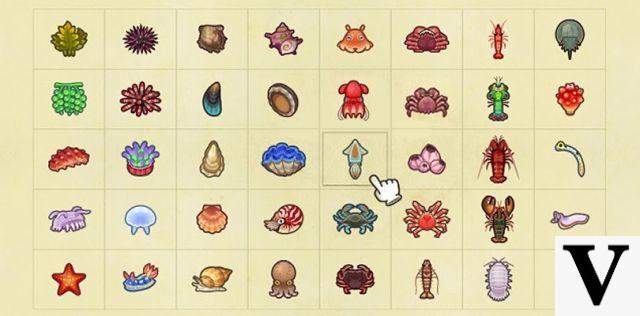Has escuchado mucho sobre Fortnite y lo has visto jugar con amigos y otros jugadores en la Web. Intrigado por este juego, decidiste descargarlo también, ya que es gratis. Sin embargo, al iniciarlo en su computadora, se dio cuenta de que tiene algunos problemas de retraso (es decir, ralentizaciones), sin poder comprender si son causados por la PC o por la conexión a Internet. Entonces, ¿cómo puedes resolver este problema? No te preocupes, te lo explicaré en unos momentos.
De hecho, en la guía de hoy te explicaré cómo no hacer que Fortnite se quede atrás en PC mientras juega un juego en línea con otros jugadores. El consejo que le daré se refiere a la actualización de los controladores en su computadora y algunas precauciones que pueden ayudarlo a resolver el retraso en Fortnite.
¿Cómo se dice? ¿No puedes esperar para empezar a leer esta guía? Así que no nos perdamos en otras conversaciones y nos sentemos cómodos y cómodos frente a la computadora. En unos minutos, podrá comprender cómo resolver los problemas que plagan sus sesiones de juego en Fortnite. ¿Estás listo? Empecemos de inmediato. Lo único que me queda es desearles una buena lectura y, sobre todo, ¡mucha diversión!
índice
- Comprueba los requisitos del sistema.
- Actualice los controladores de la tarjeta de video
- Comprueba tu conexión a Internet
- Cambiar la configuración del juego
- Reparar archivos de juegos
- Otros consejos útiles para evitar que Fortnite se quede atrás
Comprueba los requisitos del sistema.

Si experimenta problemas de retraso durante una sesión de juego, Fortnite (Te expliqué cómo descargarlo en esta guía mía), en primer lugar es importante comprobar si la computadora que posees cumple con los requisitos mínimos para su correcta ejecución.
Requisitos mínimos
- CPU: i3 2.4 GHz o equivalente.
- RAM: 4 GB.
- Tarjeta de video: Intel HD 4000.
- Disco duro: 15 GB de espacio libre.
- Sistema operativo: Windows 7 y posterior de 64 bits, macOS Sierra (10.12.6+) con compatibilidad con Metal API.
- Conexión a Internet para descargar archivos de juegos y jugar en línea.
Requisitos recomendados
- CPU: i5 2.8 GHz.
- RAM: 8GB.
- Tarjeta de video: Nvidia GTX 660, AMD Radeon HD 7870 DX11 o equivalente.
- VRAM: 2 GB.
- Disco duro: 20 GB (se recomienda SSD).
- Sistema operativo: Windows 7 y posterior de 64 bits, macOS Sierra (10.13.3+) con compatibilidad con Metal API.
Si encuentra alguna discrepancia al comparar el rendimiento de su computadora con los requisitos anteriores, es probable que su computadora tenga dificultades de hardware (o software) para ejecutar Fortnite correctamente.
En este caso específico, es posible que no resuelvas el problema de lag con los consejos que te daré en esta guía mía. En este sentido, sin embargo, puede pensar en actualizar su computadora, comprar nuevos componentes de hardware o instalar la última versión del sistema operativo.
Si desea obtener más información sobre estos temas, le sugiero que lea mi guía sobre cómo ensamblar una PC para juegos o los tutoriales sobre cómo cambiar a Windows 10 o cómo actualizar una Mac.
Actualice los controladores de la tarjeta de video
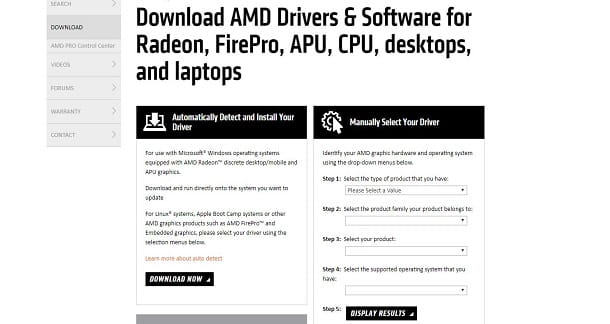
Fortnite, como todos los juegos de última generación, requiere una computadora que no esté demasiado desactualizada para funcionar sin problemas. Sin embargo, si tiene una computadora que funciona pero con controladores de video obsoletos, corre el riesgo de tener problemas que pueden afectar la fluidez de los juegos jugados.
En este sentido, lo que recomiendo es actualice los controladores en su PC, para resolver los problemas relacionados con la caída de FPS en la mayoría de los casos. Para hacer esto, puede actuar a través de las herramientas integradas del sistema operativo o descargando la última versión de los controladores directamente desde el sitio web del fabricante de la tarjeta de video montada en la computadora.
In Windows 10, por ejemplo, realice la combinación de teclas Windows+[I] para abrir el ajustes Windows. Luego ve a las secciones Actualización y seguridad > Windows Update y presiona el botón Buscar actualizaciones. De esta manera, Windows buscará en su computadora nuevas actualizaciones, incluidos los controladores de video, en caso de que haya una nueva versión disponible.
Alternativamente, vaya al sitio web del fabricante de la tarjeta de video, por ejemplo AMD o Nvidia, y busque el modelo del que está instalado en su computadora, usando los menús desplegables que ve en la sección Descargar de los respectivos sitios oficiales.
Si no conoce el modelo de la tarjeta de video que tiene, puede usar software de terceros, como CPU-Z, para lograr tu objetivo. En general, si desea obtener más información sobre cómo actualizar los controladores de la tarjeta de video, le sugiero que lea mi guía dedicada al tema.
Comprueba tu conexión a Internet
Jugando en línea un Fortnite, es posible que notes retrasos al ejecutar comandos en el juego o clics que te devuelvan a donde estabas.
Por ejemplo, si ejecuta el comando de salto, puede notar que no se juega en el juego de inmediato; en el peor de los casos, es posible que haya saltado un obstáculo, solo para verlo unos segundos más tarde, justo antes de que estuviera a punto de realizar esta acción. Para resolver estos problemas de retraso, le recomiendo que lea las siguientes líneas.
Verifique el ping
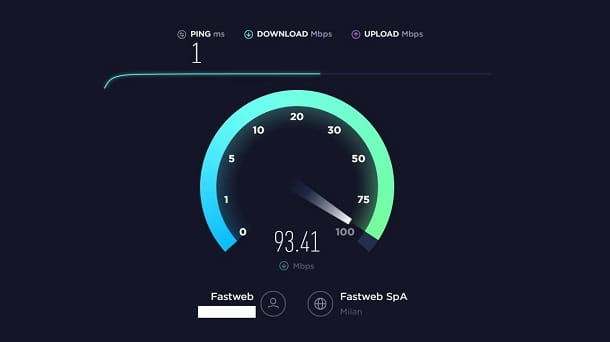
Cuando tiene problemas de retraso, estos pueden deberse a una mala calidad de conexión con el servidor de Fortnite. Este problema puede ser causado por los servidores del juego, pero en este caso no se puede hacer nada al respecto y hay que esperar a que todo sea resuelto por los propios desarrolladores de Fortnite.
Si el problema no está en el lado del servidor, es posible que simplemente tenga una conexión a Internet de mala calidad, que tiene latencias muy altas. Lo que le aconsejo que haga es cerrar todos los programas en segundo plano en su computadora (especialmente aquellos que usan la conexión a Internet) y apagar todos los dispositivos innecesarios que acceden a su red doméstica. En este punto, ejecute una prueba de conexión utilizando uno de los muchos servicios utilizados para este propósito, como SpeedTest.net de Ookla o Fast.com de Netflix.
Después de realizar la prueba, verifique el valor que se muestra en correspondencia con la redacción Ping (o estado latente). Si el valor está entre 0 e 100, significa que tiene una conexión a Internet optimizada para juegos. Si los valores son superiores a este intervalo, sin embargo, se produce un retraso, gradualmente más severo con valores superiores a 200.
Puede intentar resolver los problemas de ping poniéndose en contacto con el administrador de línea de Internet al que se ha suscrito o descargando herramientas para optimizar la transferencia de paquetes de datos, como Optimizador de TCP.
Si quieres conocer más sobre estos temas, te sugiero que leas mi guía sobre cómo bajar el ping, en la cual explico cómo contactar al Servicio de Atención al Cliente de tu ADSL o línea de fibra y cómo optimizar la transferencia de datos entre el ordenador y el módem.
Abra los puertos del enrutador
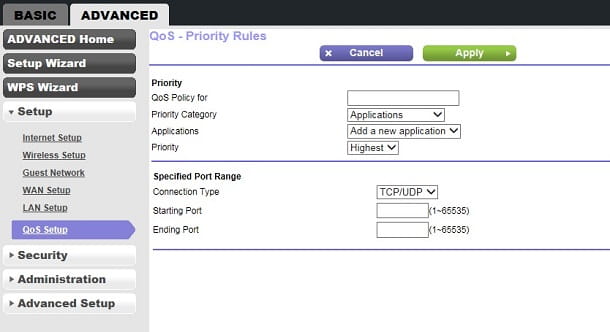
Otro consejo que puedo darte es que verifiques la configuración de tu enrutador habilitando la función QoS (Calidad de servicio). Tiene como finalidad gestionar automáticamente las conexiones entrantes y salientes, dando prioridad a los recursos que más las necesitan. Fortnite, al ser un juego en línea, puede beneficiarse de esta función, ya que el enrutador le otorga una alta prioridad, minimizando la latencia al intercambiar datos.
No existe un procedimiento específico para indicarle, ya que en cada router las operaciones para habilitar esta herramienta pueden ser diferentes. Además, no todos los enrutadores tienen esta función que puede aprovechar para mejorar la calidad de su experiencia de juego Fortnite.
En general, solo necesitas acceder al panel del enrutador (si no sabes cómo hacerlo, te lo dije en esta guía) y buscar el QoS, entre los que ves en la pantalla. Después de encontrarlo, selecciónelo y actívelo, habilitando algunos puertos específicos para Fortnite, como puertas. 80 TCP, 443 TCP, 5222 UDP / TCP, 9000-9100 UDP, 5000-5300TCP e 15000-15200 UDP.
Para obtener instrucciones específicas relacionadas con los distintos modelos de enrutador, le sugiero que lea mis tutoriales sobre cómo configurar un enrutador Netgear, cómo configurar un enrutador TP-Link, cómo configurar un enrutador D-Link, cómo configurar un enrutador TIM / Telecom , cómo configurar un enrutador Infostrada y cómo configurar un enrutador Fastweb.
Aparte de eso, puedes intentar cambiar el DNS con quelli di Google u otros servicios, como Cloudflare o OpenDNS. En este caso, le recomiendo que lea mi guía dedicada sobre cómo cambiar DNS.
Cambiar la configuración del juego
Otro consejo que puedo darte es cambiar la configuración del juego que se refieren a algunos parámetros establecidos automáticamente por Fortnite. Para hacer esto, inicie el juego a través de su ícono de inicio rápido y, en la pantalla principal de Fortnite, seleccione uno de los modos disponibles. En mi ejemplo, entraré en el modo Batalla campal, para jugar contra otros jugadores.
Una vez completada la carga, haga clic en elicono ☰ ubicado en la parte superior derecha y, en el menú contextual, haga clic en el icono con el símbolo de un engranaje. Después de iniciar sesión en la configuración de Fortnite, en la barra superior, haga clic en la pestaña con el símbolo de un monitor, para ver los parámetros de configuración gráfica.
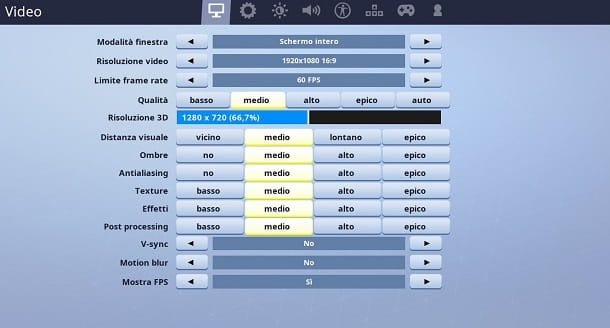
Establecer el valor 60 FPS o inferior, correspondiente al artículo Velocidad de fotogramas limitada, para tener la velocidad de fotogramas más estable. Luego deshabilita los elementos sincronización vertical e Desenfoque de movimiento para mejorar la fluidez del juego. Ahora, cerca de la redacción Consultoría sobre la, haga clic en uno de los botones a la izquierda del que está configurado actualmente. Solo para darle un ejemplo, si Fortnite está configurado en el nivel de calidad Alto, debe elegir bajo o Media para mejorar el rendimiento en su computadora.
Una vez hecho esto, presione en la pestaña con el símbolo de un engranaje, ubicado en la barra superior, para ver algunos parámetros de configuración sobre la conexión a los servidores del juego. En la entrada Región de emparejamiento, seleccione el más cercano a donde vive con el valor de ping más bajo. En mi ejemplo, tengo que elegir Europa, con un valor de latencia de 20.
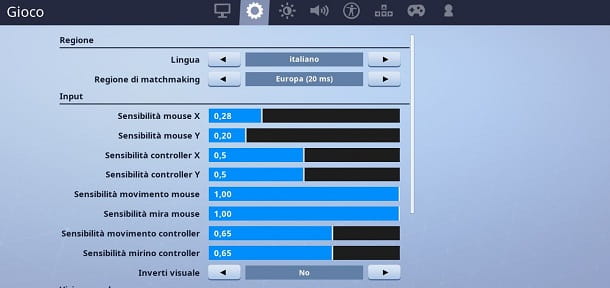
Después de cambiar todos los valores que indiqué en las líneas anteriores, presione el botón de abajo Aplicar, para confirmar los cambios que se acaban de realizar.
Reparar archivos de juegos
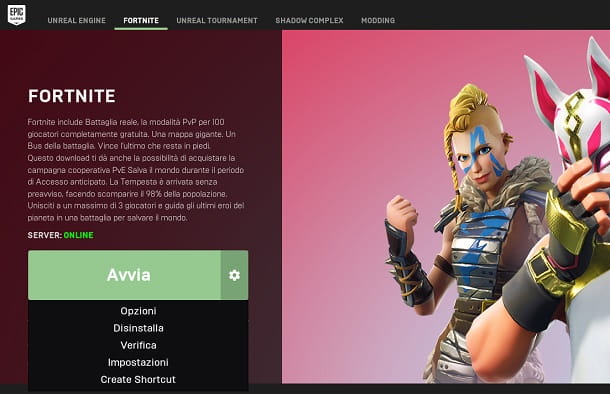
Otra solución en la que puede confiar es utilizar las herramientas disponibles en el lanzador de Fortnite.
Asegúrate de que el juego esté cerrado y comienza. Lanzador de juegos épico, a través de su icono de inicio rápido. Una vez hecho esto, presione el botón con el símbolo de un engranaje que encuentras junto a la redacción Comienzo. En el menú contextual que se le muestra, haga clic en el elemento Verifica para realizar la reparación de archivos de Fortnite, en el caso de que alguno de ellos esté lo suficientemente dañado como para causar problemas durante la sesión de juego.
Además de esta herramienta, puede ejecutar un diagnóstico sobre los requisitos del sistema y la conectividad a los servidores de Fortnite, accediendo a la entrada ajustes > Solucionar problemas.
Otros consejos útiles para evitar que Fortnite se quede atrás

Si los consejos que te di en las líneas anteriores no fueron suficientes, te sugiero que realices procedimientos en tu computadora para intentar acelerarlo. En este sentido, te sugiero que consultes algunas de mis guías dedicadas a este tema sobre cómo acelerar tu PC y los programas para acelerar tu PC.
Si encuentra algún problema en Fortnite que no se puede resolver con las soluciones indicadas en esta guía mía, le recomiendo que se ponga en contacto con el Soporte técnico, llegando a la sección dedicada en el sitio web oficial.